วิธีแปลอีเมลขาเข้าใน Microsoft Outlook

เรียนรู้วิธีแปลอีเมลขาเข้าผ่าน Microsoft Outlook อย่างง่ายดาย โดยปรับการตั้งค่าเพื่อแปลอีเมลหรือดำเนินการแปลแบบครั้งเดียว
วิดเจ็ต At a Glance เป็นที่ชื่นชอบของแฟนๆ ด้วยเหตุผลหลายประการ เป็นประเภทที่สวยงามและเรียบง่าย แต่ก็ยังมีทุกสิ่งที่คุณต้องการได้อย่างรวดเร็ว อย่างไรก็ตาม ดูเหมือนว่าวิดเจ็ตจะไม่มีประโยชน์สำหรับผู้ใช้จำนวนมากหากไม่มีสภาพอากาศ และเราเห็นด้วย บางคนรายงานว่าวิดเจ็ต "โดยย่อ" ไม่แสดงการอัปเดตสภาพอากาศหรือไม่แสดงการอัปเดตสภาพอากาศตลอดเวลา ไม่ต้องกังวล เรามีวิธีแก้ปัญหาเล็กน้อยสำหรับปัญหานี้
สารบัญ:
ทำไมวิดเจ็ต At A Glance ของฉันไม่ทำงาน
วิดเจ็ตสรุปข้อมูลของ Google เป็นส่วนหนึ่งของแอป Google ดังนั้น หากวิดเจ็ตไม่ทำงานหรือไม่แสดงสภาพอากาศ อาจเป็นไปได้ว่าตัวแอปเองมีปัญหาเรื่องการวางซ้อน ดังนั้น อย่าลืมลบวิดเจ็ตและเพิ่มอีกครั้ง ลองล้างแคชของแอป หรือถอนการติดตั้งการอัปเดตและติดตั้งอีกครั้ง สุดท้าย หากไม่มีอะไรทำงาน ให้ ลอง ใช้APK
1. ลบวิดเจ็ตและตั้งค่าอีกครั้ง
สิ่งแรกที่ต้องทำบนอุปกรณ์ที่ไม่ใช่ Pixel คือการลบวิดเจ็ตและเพิ่มอีกครั้ง ง่ายๆ อย่างนั้น ตรวจสอบให้แน่ใจว่าคุณเชื่อมต่อกับเครือข่ายที่เสถียร ทั้ง Wi-Fi หรือมือถือ ซึ่งมักจะแก้ปัญหาสภาพอากาศที่หายไปทันที ทำตามขั้นตอนเหล่านี้เพื่อลบและเพิ่มวิดเจ็ต A Glance บนอุปกรณ์ Android ของคุณ:
แน่นอนว่าสิ่งนี้ใช้ได้กับโทรศัพท์ที่ไม่ใช่ Pixel เช่นเดียวกับโทรศัพท์มือถือของ Google วิดเจ็ตไม่สามารถลบออกได้อย่างสมบูรณ์บนตัวเรียกใช้งานหุ้น
2. ตรวจสอบตัวเลือกหน้าจอหลัก
ในโทรศัพท์ Pixel โดยสรุปจะมีตัวเรียกใช้เริ่มต้นเป็นวิดเจ็ตหน้าจอหลักแบบถาวร คุณยังสามารถเปลี่ยนสิ่งที่มองเห็นได้ในวิดเจ็ตได้อย่างรวดเร็วภายใต้การตั้งค่าหน้าจอหลัก มีตัวเลือกในการปิดใช้งาน Weather ด้วยเช่นกัน ดังนั้นโปรดตรวจสอบว่าตัวเลือกนั้นเปิดใช้งานอยู่จริงหรือไม่ หากไม่เป็นเช่นนั้น ให้เปิดใหม่
ในการเข้าถึงเมนูนี้ ให้แตะค้างไว้ที่วิดเจ็ต "ภาพรวม" แล้วเปิด "การตั้งค่า" เปิดใช้งานสภาพอากาศ หากสภาพอากาศยังคงหายไป คุณสามารถลองเพิ่มวิดเจ็ตอย่างรวดเร็วไปยังหน้าจอหลัก ทันทีที่รายการหลักแสดงสภาพอากาศ คุณสามารถลบออกได้ เพียงทำตามขั้นตอนจากโซลูชันแรก
3. ตรวจสอบสิทธิ์
สิ่งสำคัญอีกอย่างที่ต้องตรวจสอบคือการอนุญาต อีกครั้งใน Pixel และอุปกรณ์ Android ในสต็อก Google และบริการต่างๆ มีสิทธิ์ทั้งหมดตั้งแต่เริ่มต้น อย่างไรก็ตาม สำหรับสกิน Android เช่น One UI ของ Samsung (ขึ้นชื่อเรื่องการยุติกระบวนการเชิงรุก) แอป Google มีข้อจำกัดบางประการที่ระบบกำหนด คุณจะต้องไปที่การตั้งค่า > แอป > Google และให้สิทธิ์แก่ Google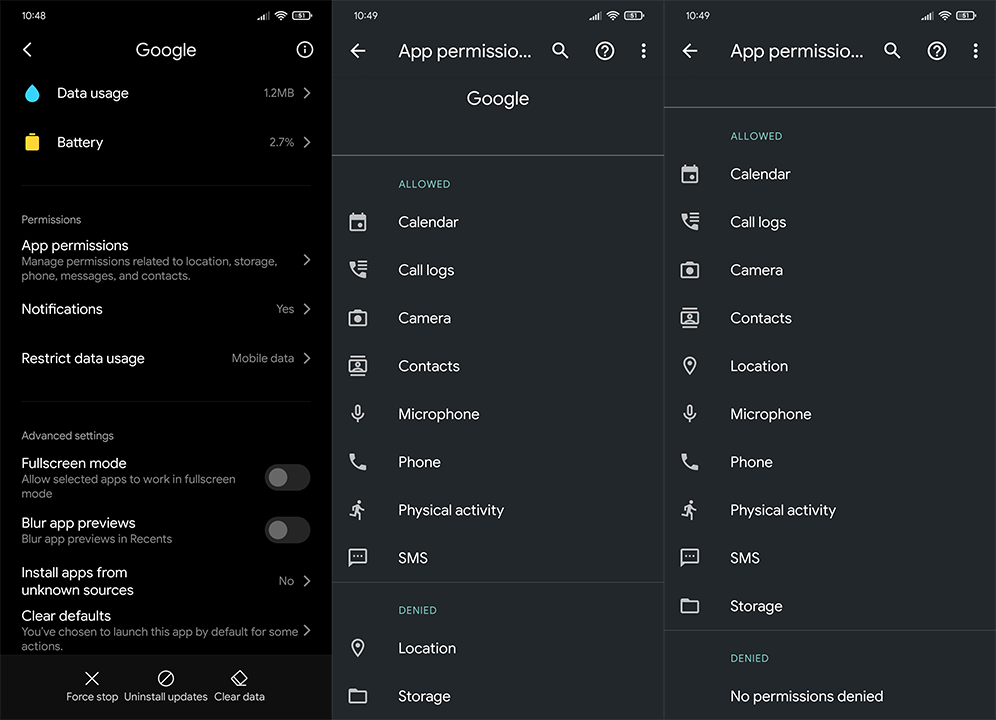
นอกจากนี้ ตรวจสอบให้แน่ใจว่าแอปสามารถทำงานในพื้นหลังและจะไม่ถูกฆ่าโดยการปรับแบตเตอรี่ให้เหมาะสม เมื่อคุณทำเสร็จแล้ว ให้ตรวจสอบการปรับปรุง
4. ติดตั้งแอป Google อีกครั้ง
สิ่งต่อไปที่คุณสามารถลองได้คือการติดตั้งแอป Google ใหม่ เนื่องจากวิดเจ็ตสรุปเป็นส่วนหนึ่งของแอป Google การติดตั้งใหม่ควรแก้ไขปัญหาที่มีอยู่ แน่นอน แอป Google ไม่สามารถลบออกได้อย่างสมบูรณ์ (ในสกิน Android ส่วนใหญ่) แต่คุณสามารถถอนการติดตั้งการอัปเดตและกู้คืนแอปเป็นเวอร์ชันเริ่มต้นของระบบได้
วิธีติดตั้งแอป Google ใหม่บน Android มีดังนี้
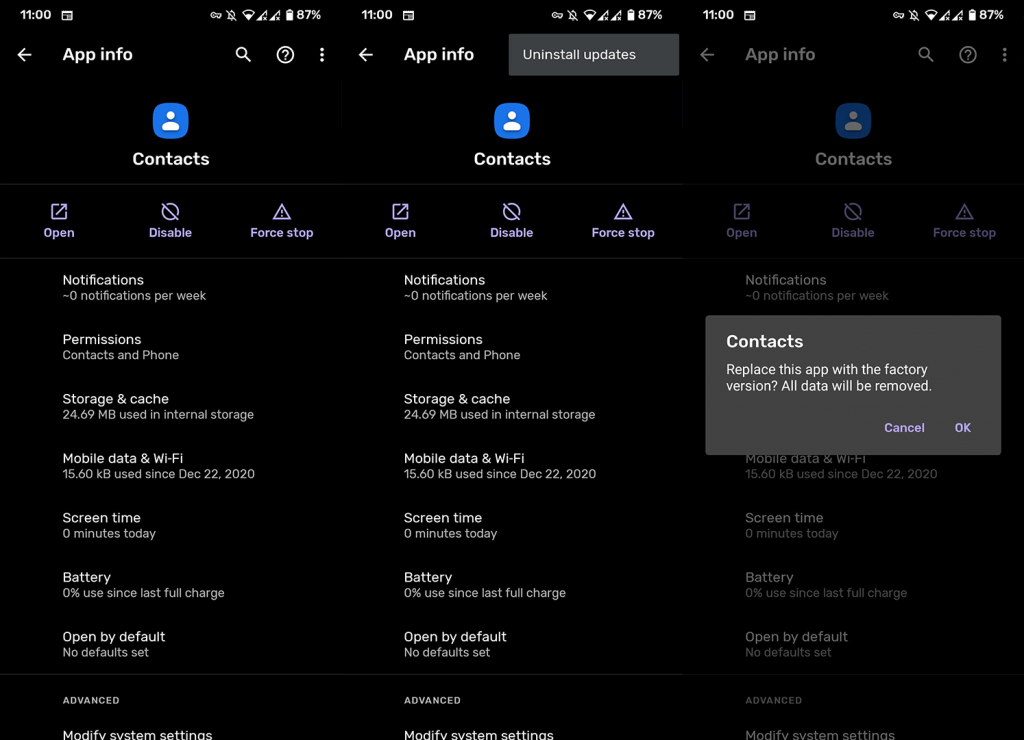
หากวิดเจ็ตสรุปยังไม่แสดงสภาพอากาศ คุณสามารถถอนการติดตั้งการอัปเดตอีกครั้ง ปิดใช้งานการอัปเดตอัตโนมัติสำหรับแอป Google ใน Play Store และดาวน์โหลด APK ที่เก่ากว่า หากต้องการเรียนรู้ทุกอย่างเกี่ยวกับวิธีย้อนกลับเวอร์ชันของแอป โปรดอ่านบทความนี้
หากคุณยังไม่สามารถใช้งาน Google ได้อย่างรวดเร็ว มีทางเลือกอื่นที่คุณสามารถลองใช้ได้ โดยทั่วไป สกิน Android ทุกตัวจะมาพร้อมกับแอพ Weather ที่มีวิดเจ็ตของตัวเอง จนกว่าปัญหาจะได้รับการแก้ไขโดย Google เราขอแนะนำให้ปล่อยให้พวกเขาไป
และในบันทึกนั้น เราสามารถสรุปบทความนี้ได้ ขอบคุณสำหรับการอ่านและอย่าลังเลที่จะบอกเราเกี่ยวกับวิธีแก้ปัญหาอื่นที่เราลืมพูดถึงหรือโพสต์คำถามในส่วนความคิดเห็นด้านล่าง เราหวังว่าจะได้ยินจากคุณ.
เรียนรู้วิธีแปลอีเมลขาเข้าผ่าน Microsoft Outlook อย่างง่ายดาย โดยปรับการตั้งค่าเพื่อแปลอีเมลหรือดำเนินการแปลแบบครั้งเดียว
อ่านคำแนะนำเพื่อปฏิบัติตามวิธีแก้ปัญหาทีละขั้นตอนสำหรับผู้ใช้และเจ้าของเว็บไซต์เพื่อแก้ไขข้อผิดพลาด NET::ERR_CERT_AUTHORITY_INVALID ใน Windows 10
ค้นหาข้อมูลเกี่ยวกับ CefSharp.BrowserSubprocess.exe ใน Windows พร้อมวิธีการลบและซ่อมแซมข้อผิดพลาดที่เกี่ยวข้อง มีคำแนะนำที่เป็นประโยชน์
ค้นพบวิธีแก้ไขปัญหาเมื่อคุณไม่สามารถจับภาพหน้าจอได้เนื่องจากนโยบายความปลอดภัยในแอป พร้อมเทคนิคที่มีประโยชน์มากมายในการใช้ Chrome และวิธีแชร์หน้าจออย่างง่ายๆ.
ในที่สุด คุณสามารถติดตั้ง Windows 10 บน M1 Macs โดยใช้ Parallels Desktop 16 สำหรับ Mac นี่คือขั้นตอนที่จะทำให้เป็นไปได้
ประสบปัญหาเช่น Fallout 3 จะไม่เปิดขึ้นหรือไม่ทำงานบน Windows 10? อ่านบทความนี้เพื่อเรียนรู้วิธีทำให้ Fallout 3 ทำงานบน Windows 10 ได้อย่างง่ายดาย
วิธีแก้ไขข้อผิดพลาด Application Error 0xc0000142 และ 0xc0000005 ด้วยเคล็ดลับที่มีประสิทธิภาพและการแก้ปัญหาที่สำคัญ
เรียนรู้วิธีแก้ไข Microsoft Compatibility Telemetry ประมวลผลการใช้งาน CPU สูงใน Windows 10 และวิธีการปิดการใช้งานอย่างถาวร...
หากพบข้อผิดพลาดและข้อบกพร่องของ World War Z เช่น การหยุดทำงาน ไม่โหลด ปัญหาการเชื่อมต่อ และอื่นๆ โปรดอ่านบทความและเรียนรู้วิธีแก้ไขและเริ่มเล่นเกม
เมื่อคุณต้องการให้ข้อความในเอกสารของคุณโดดเด่น คุณสามารถใช้เครื่องมือในตัวที่มีประโยชน์ได้ ต่อไปนี้คือวิธีการเน้นข้อความใน Word




![Fallout 3 จะไม่เปิด/ไม่ทำงานบน Windows 10 [แก้ไขด่วน] Fallout 3 จะไม่เปิด/ไม่ทำงานบน Windows 10 [แก้ไขด่วน]](https://luckytemplates.com/resources1/images2/image-6086-0408150423606.png)
![[แก้ไขแล้ว] จะแก้ไขข้อผิดพลาดแอปพลิเคชัน 0xc0000142 และ 0xc0000005 ได้อย่างไร [แก้ไขแล้ว] จะแก้ไขข้อผิดพลาดแอปพลิเคชัน 0xc0000142 และ 0xc0000005 ได้อย่างไร](https://luckytemplates.com/resources1/images2/image-9974-0408150708784.png)

![[แก้ไขแล้ว] ข้อผิดพลาดของ World War Z – หยุดทำงาน ไม่เปิดตัว หน้าจอดำและอื่น ๆ [แก้ไขแล้ว] ข้อผิดพลาดของ World War Z – หยุดทำงาน ไม่เปิดตัว หน้าจอดำและอื่น ๆ](https://luckytemplates.com/resources1/images2/image-8889-0408150514063.png)
